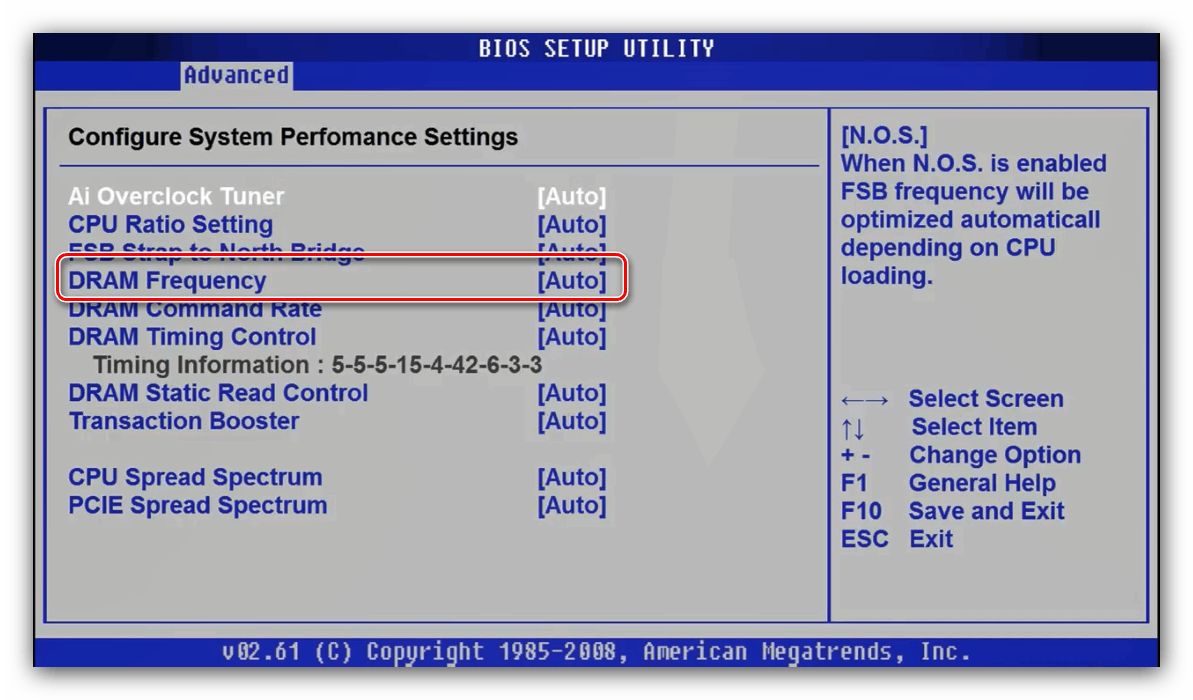Nastavení frekvence modulů RAM v systému BIOS

Pokročilí uživatelé dobře znají pojem „přetaktování“, což znamená zvýšení výkonu komponenty počítače nad rámec běžného režimu. Postup pro přetaktování RAM zahrnuje ruční nastavení pracovní frekvence modulů, o které dnes chceme mluvit.
Výběr frekvence RAM
Než začnete zvyšovat frekvenci paměti, zaznamenáme několik důležitých bodů.
- Ne všechny základní desky tuto funkci podporují: nejčastěji se nastavení frekvence nachází u modelů zaměřených na hráče nebo počítačové nadšence. Taková nastavení také obvykle nejsou k dispozici v přenosných počítačích.
- Nezapomeňte vzít v úvahu typ nainstalované paměti RAM, zejména v systému BIOS, kde je možné ručně nastavit hodnotu frekvence.
- Vyšší frekvence jsou obvykle doprovázeny zvýšením generovaného tepla, proto se důrazně doporučuje instalovat závažné chlazení.
Ve skutečnosti se postup zvyšování frekvence paměti liší od typu systému BIOS nainstalovaného na desce.
Pozor! Pro plné přetaktování paměti RAM nestačí pouhé zvýšení frekvence - budete také muset změnit některé další parametry, například časování a napětí! To je popsáno v samostatném materiálu!
Další podrobnosti: Přetaktování RAM přes BIOS
Podívejme se na příklady nejběžnějších možností. Nejprve musíte samozřejmě jít do systému BIOS - v článku pod odkazem níže najdete podrobný průvodce, jak zadat rozhraní firmwaru.
Lekce: Jak vstoupit do systému BIOS
Možnost textu
Klasické textové BIOS s ovládacími prvky klávesnice jsou minulostí, ale pro některé uživatele jsou stále relevantní.
AMI
- Vstupte do rozhraní firmwaru a přejděte na kartu „Upřesnit“ .
- Použijte volbu „Frekvence DRAM“ - vyberte ji pomocí šipek a stiskněte Enter .
![Nezbytná možnost v systému AMI BIOS pro konfiguraci frekvence paměti RAM]()
V některých verzích tohoto rozhraní je tato možnost umístěna uvnitř podnabídky JumperFree Configuration .
- Z rozbalovací nabídky vyberte příslušnou frekvenci. Vezměte prosím na vědomí, že pro větší přehlednost jsou zobrazeny číselné hodnoty v MHz a odpovídající typy paměti. Použijte šipky a Enter znovu.
- Stisknutím klávesy F10 uložte parametry a potvrďte postup.
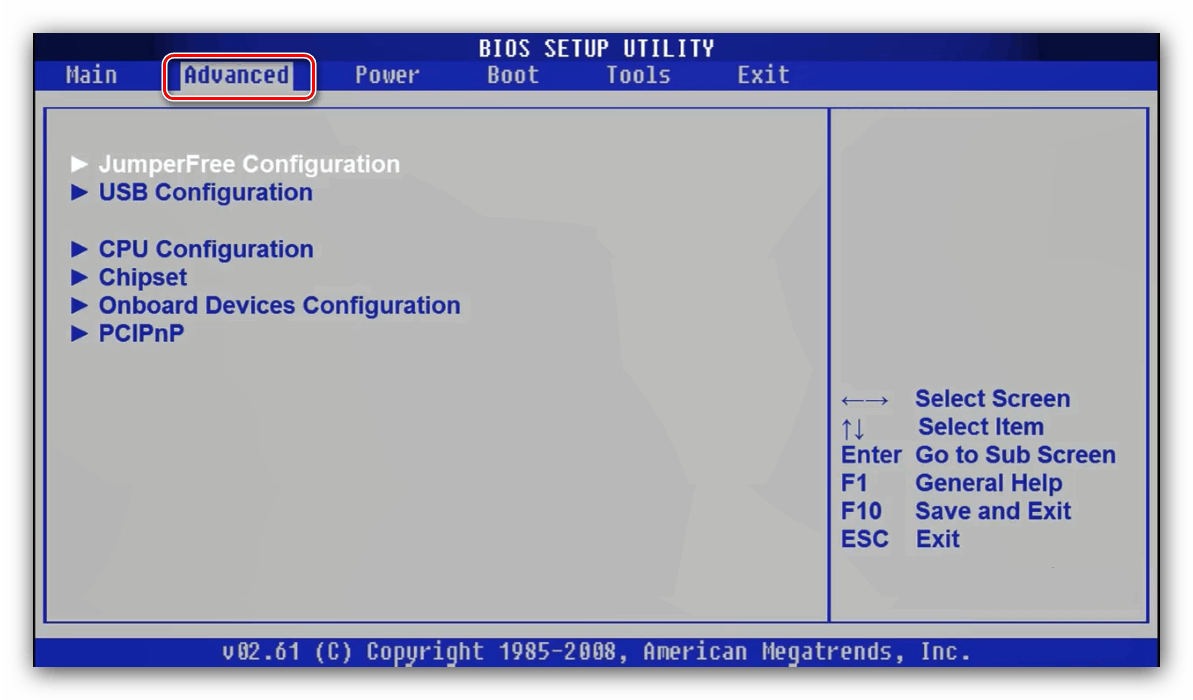
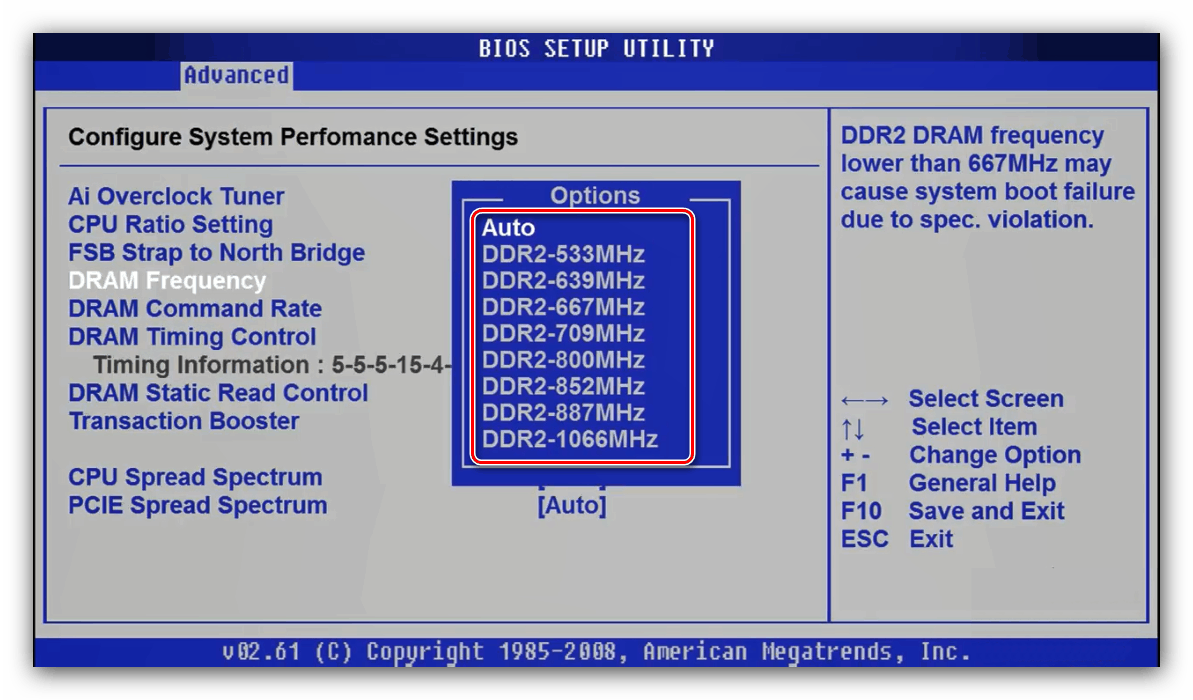
Cena
- V hlavní nabídce BIOSu použijte volbu „MB Intelligent Tweaker“ .
- Chcete-li nastavit frekvenci paměti, nejprve přepněte parametr „Nastavit hodiny paměti“ na „Ručně“ .
- Dále použijte nastavení „Memory Clock“ . V ocenění BIOS je změna frekvence dosažena výběrem multiplikátoru. Pokud je pro vás obtížné se v nich pohybovat, můžete nastavit libovolnou hodnotu a zkontrolovat hodnotu v megahertzech vedle možnosti. Poměr je velmi jednoduchý - čím vyšší je multiplikátor, tím vyšší je získaná frekvence.
- Po provedení změn nastavení uložte. To se děje přesně stejným způsobem jako v předchozí verzi: stiskněte klávesu F10 a potvrďte touhu uložit parametry.
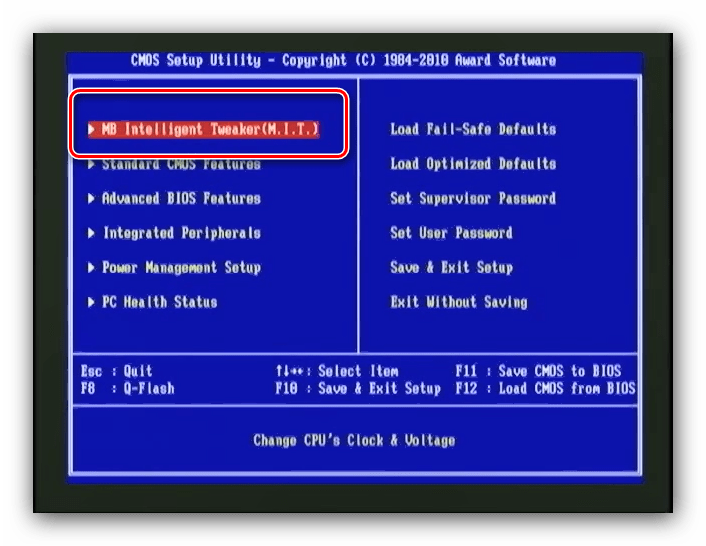
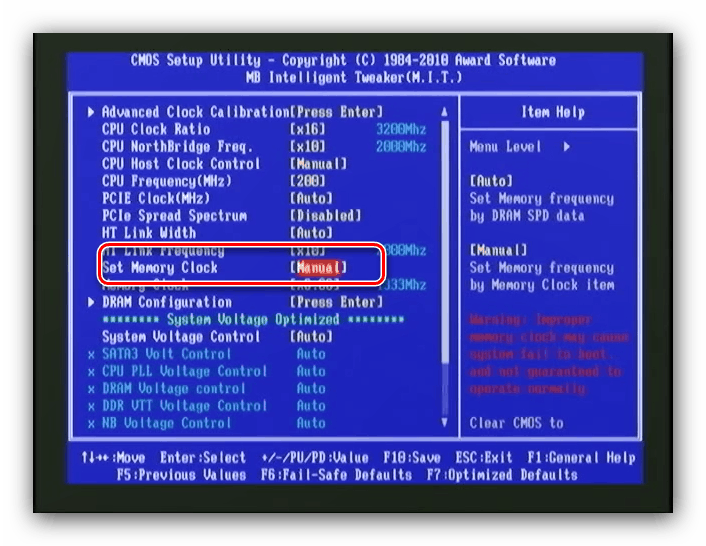
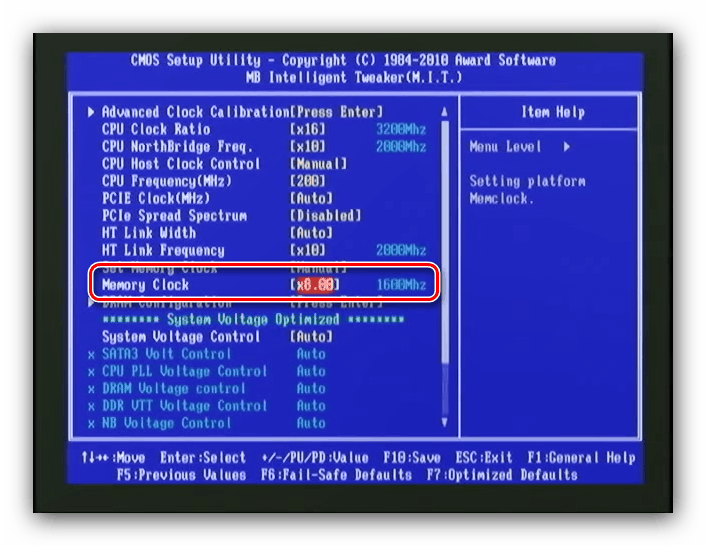
Phoenix
- V hlavní nabídce vyberte možnost „Řízení frekvence / napětí“ .
- Dále použijte nabídku „Funkce paměti“ .
- Vyhledejte možnost „Nastavení řízení paměti“ , musí být nastavena na „Povolit“ . Dále otevřete nabídku „Frekvence paměti“ - pomocí šipek a klávesy Enter zadejte požadovanou frekvenci.
- V případě potřeby upravte zbývající parametry a uložte změny pomocí klávesy F10 .
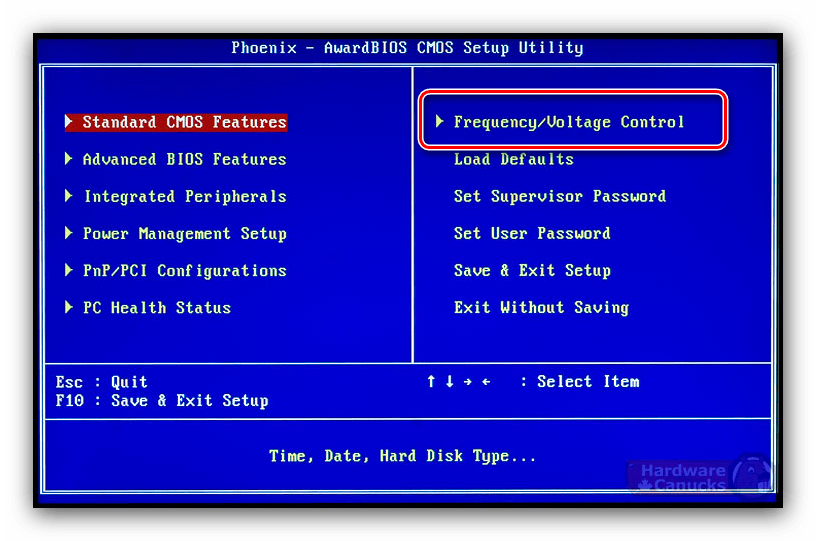
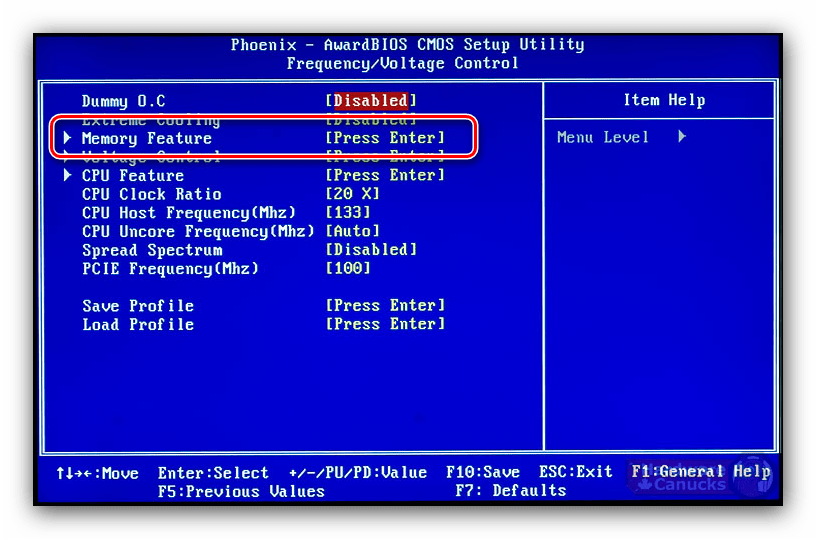
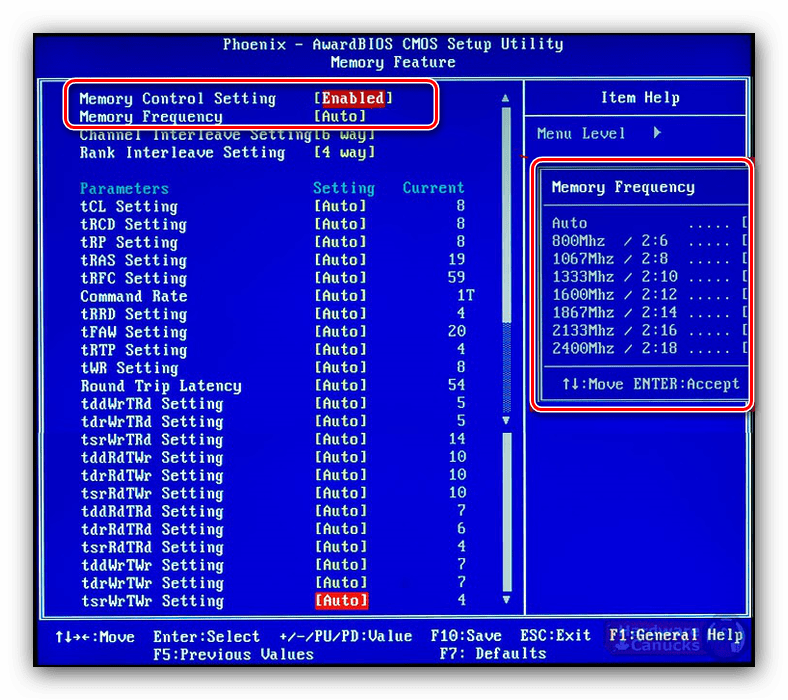
Vezměte prosím na vědomí - v některých případech mohou možnosti v každém uvažovaném systému BIOS změnit název nebo umístění - záleží na výrobci základní desky.
Grafické prostředí
Téměř všechny moderní vyspělé desky přicházejí s grafickým rozhraním UEFI, které je pohodlnější se učit. Úprava frekvence hodin RAM v takových verzích firmwaru je proto docela jednoduchá.
ASRock
- Stisknutím klávesy F6 přejděte do rozšířeného režimu.
- Otevřete kartu „OC Tweaker“ , kde použijte nabídku „DRAM Configuration“ .
- Přejděte do nabídky „Frekvence DRAM“ - zobrazí se seznam dostupných frekvencí odpovídajících typu paměti RAM. Vyberte vhodný.
- V případě potřeby upravte také časování a přejděte na záložku „Exit“ . Použijte položku „Save Changes & Exit“ a potvrďte ukončení z rozhraní.
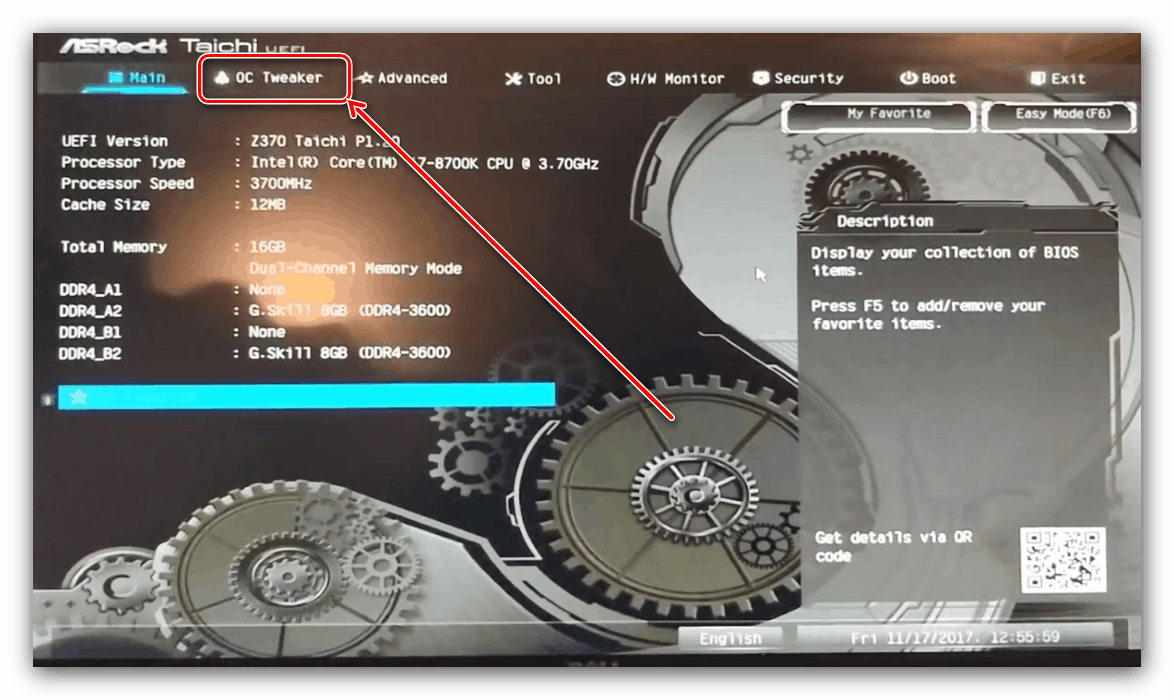
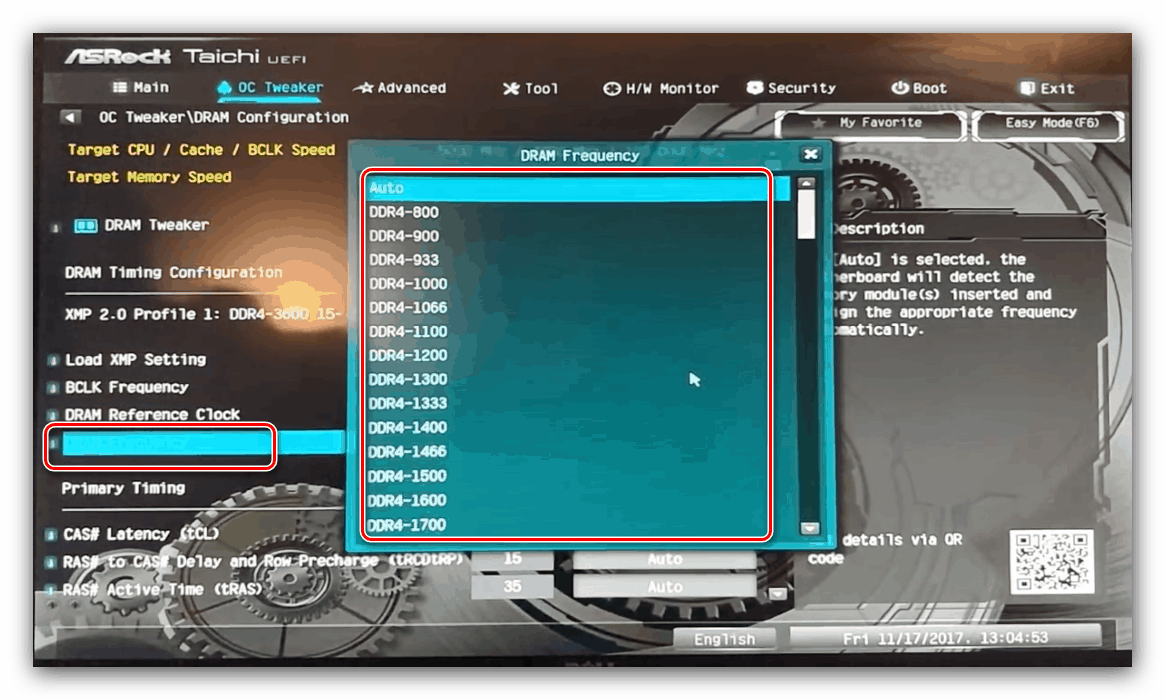
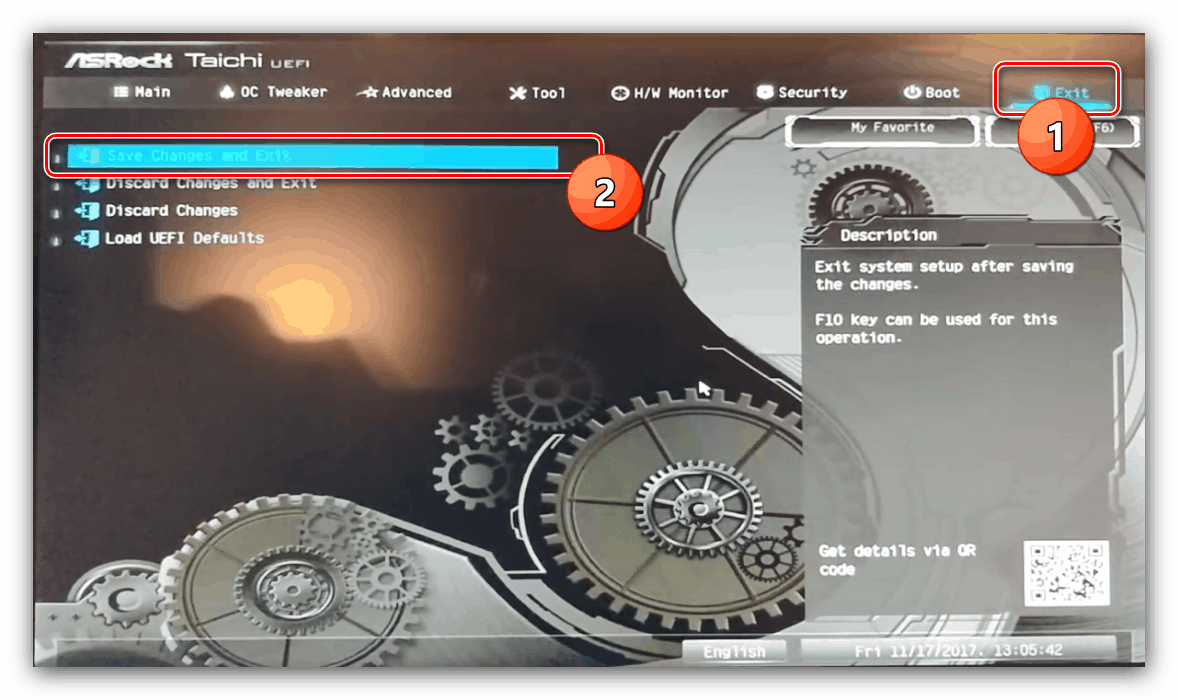
Asus
- Po načtení BIOSu stiskněte klávesu F7 pro vstup do rozšířeného režimu.
- V pokročilém režimu přejděte na kartu „AI Tweaker“ (v některých verzích desek se nazývá „Extreme Tweaker“ ). Nejprve nastavte možnost AI Overclock Tuner na DOCP .
- Poté použijte volbu „Frekvence paměti“ . Objeví se rozbalovací nabídka, ve které vyberte příslušnou hodnotu pro váš typ paměti RAM.
- Použijte tlačítko Save & Exit ( Použít a ukončit) pro provedení změn.
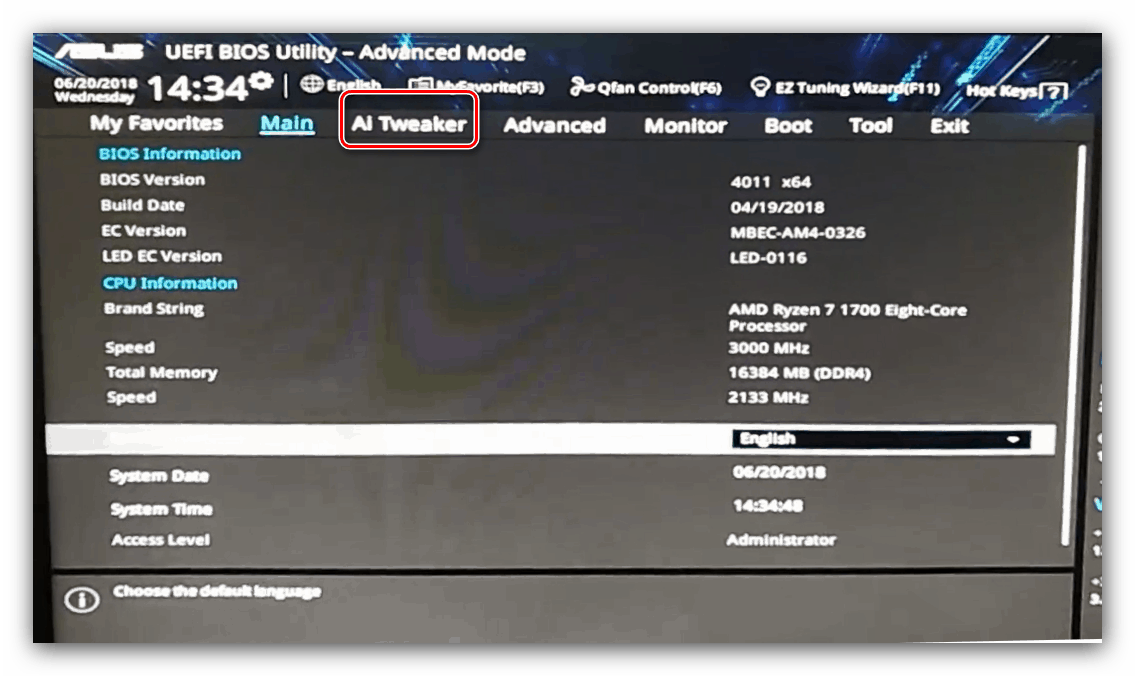
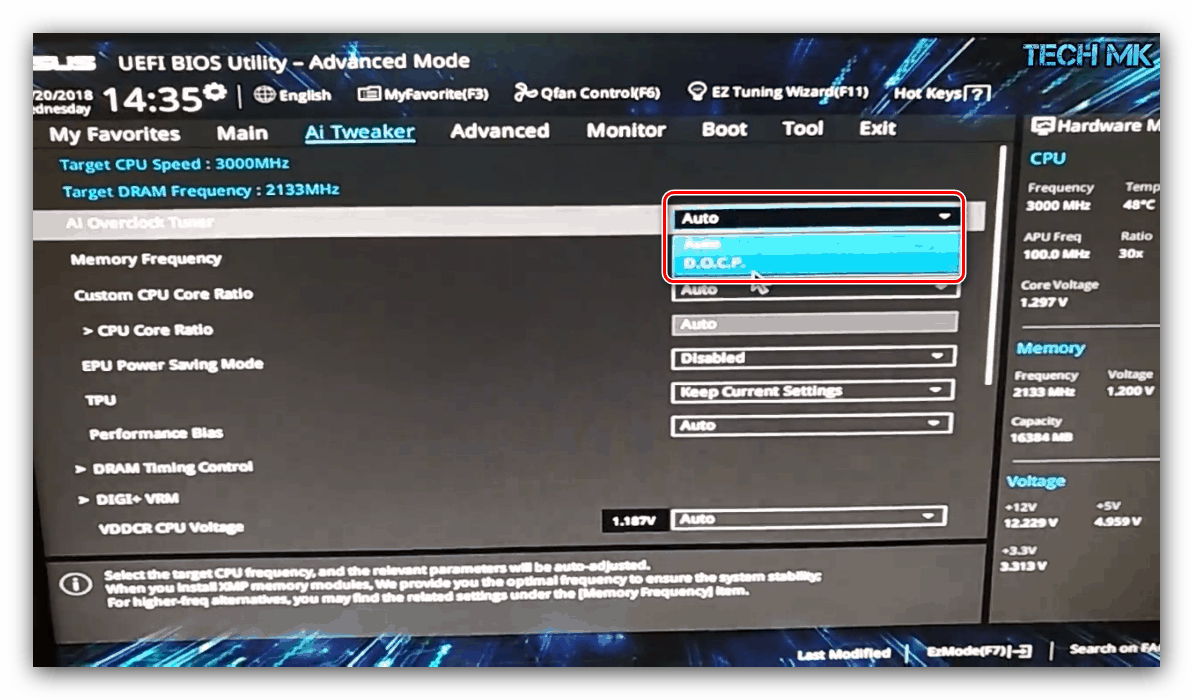
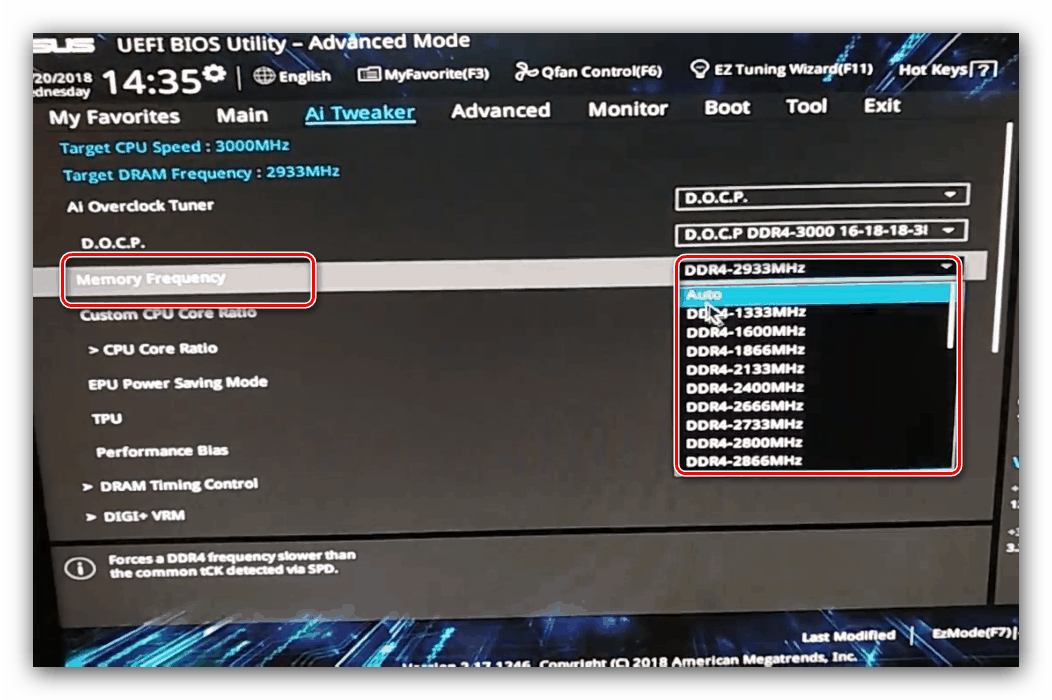
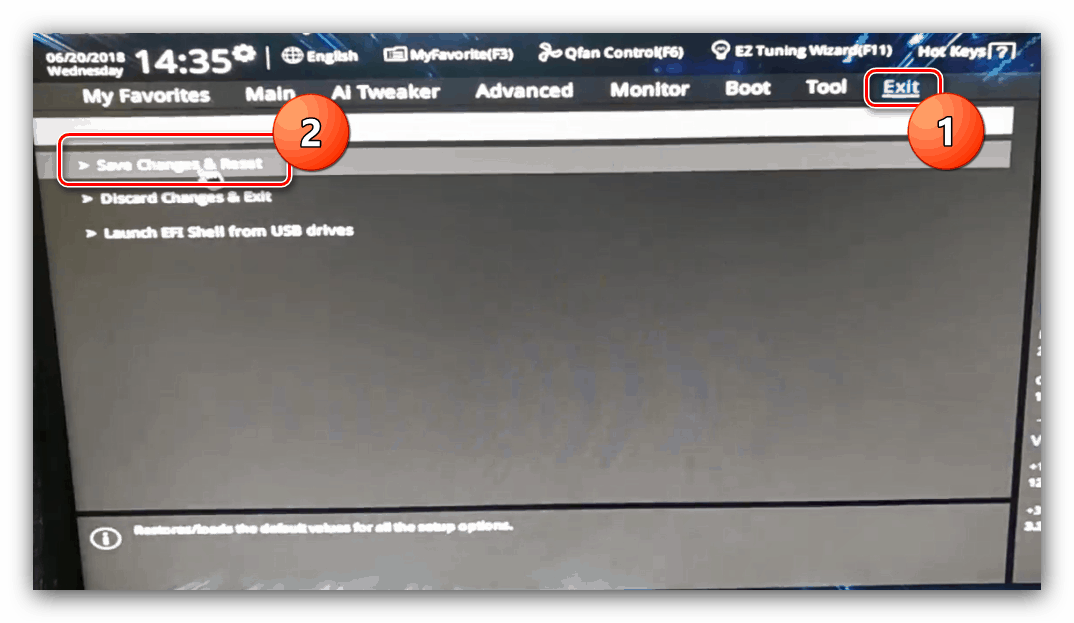
Gigabyte
- V hlavní nabídce BIOSu stiskněte klávesu F2 pro vstup do rozšířeného režimu. Klikněte na kartu MIT .
- Otevřete nabídku Upřesnit nastavení paměti .
- V "Rozšířeném profilu paměti" vyberte nový profil, měl by se objevit "Profil 1" .
- Dále použijte nastavení „Multiplikátor systémové paměti“ . Vyberte v něm možnost, která přesně odpovídá vašemu typu paměti RAM.
- Zbývající možnosti mohou být ve výchozím nastavení ponechány, v případě potřeby však můžete otevřít nabídku „Subtimings paměti kanálů“ a ručně předepsat časování pro každý z použitých kanálů.
- Pomocí klávesy F10 uložte zadané parametry.
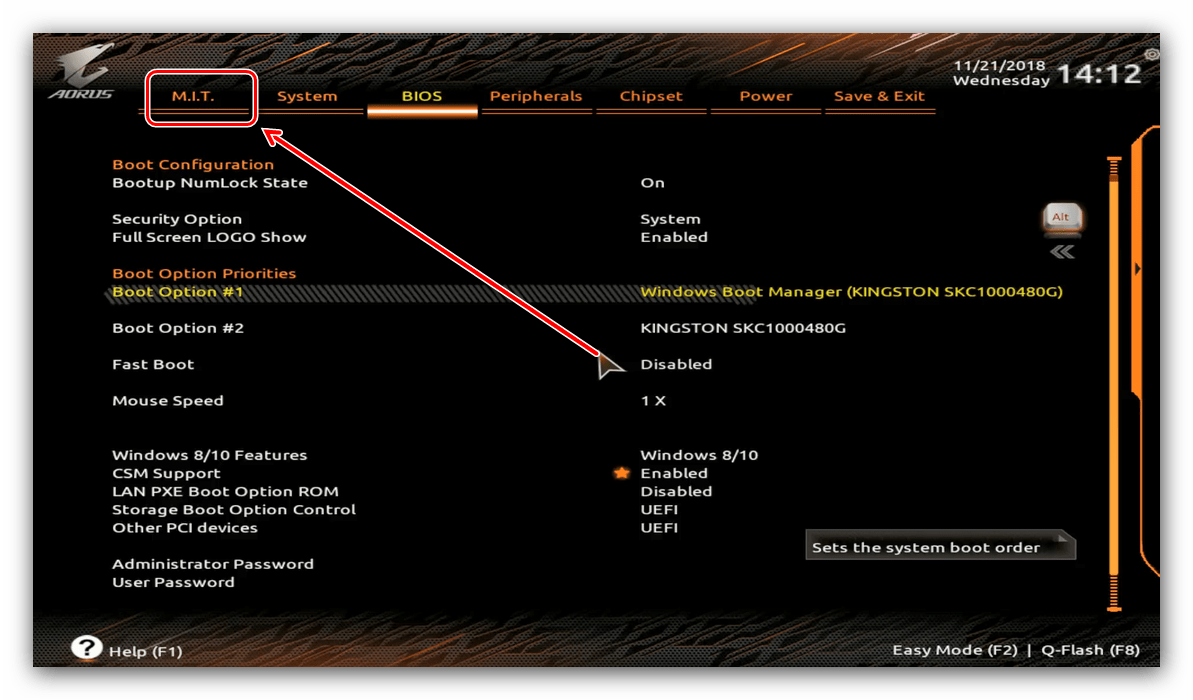
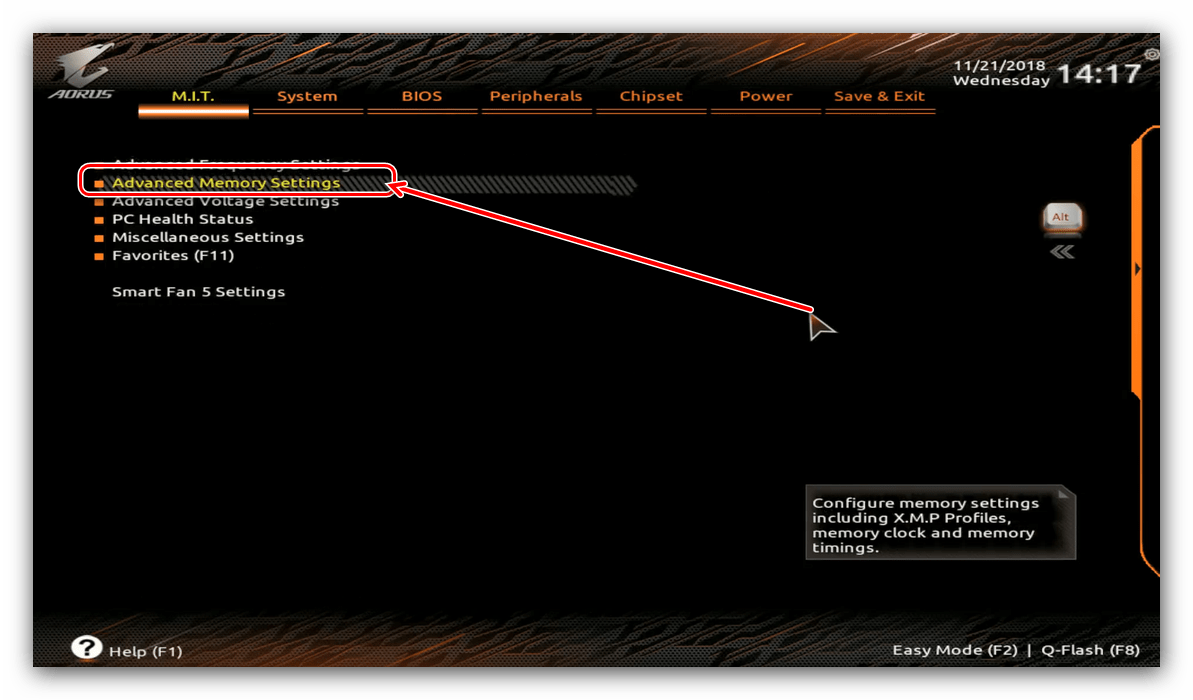
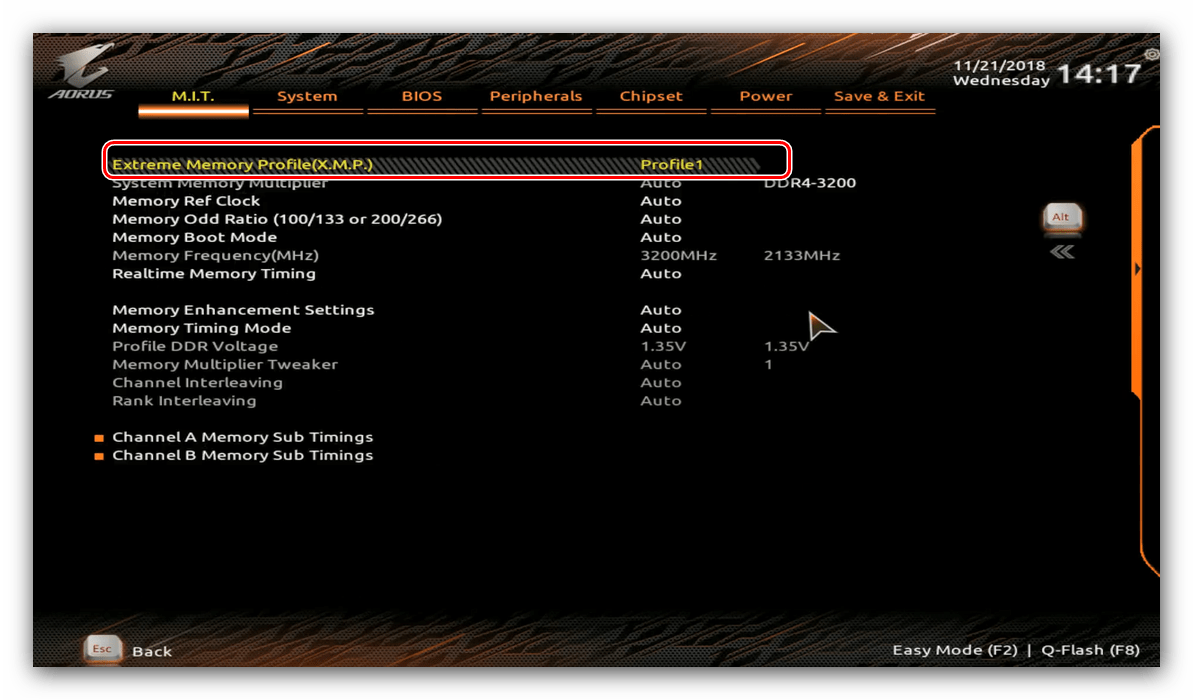
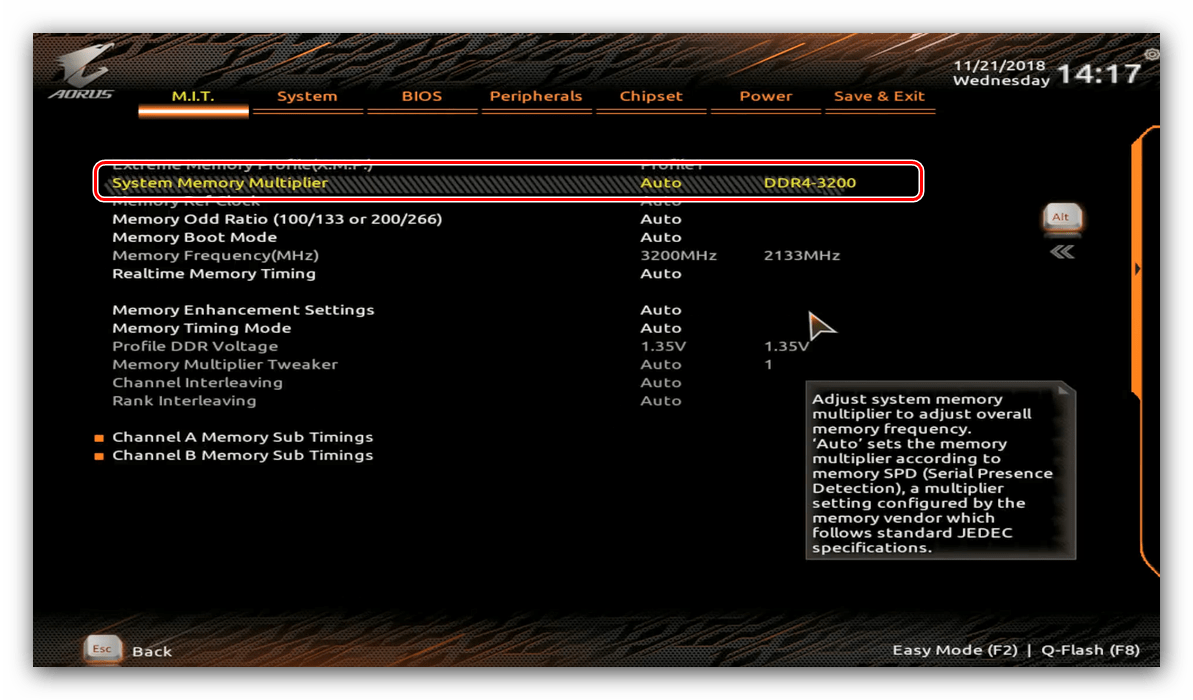
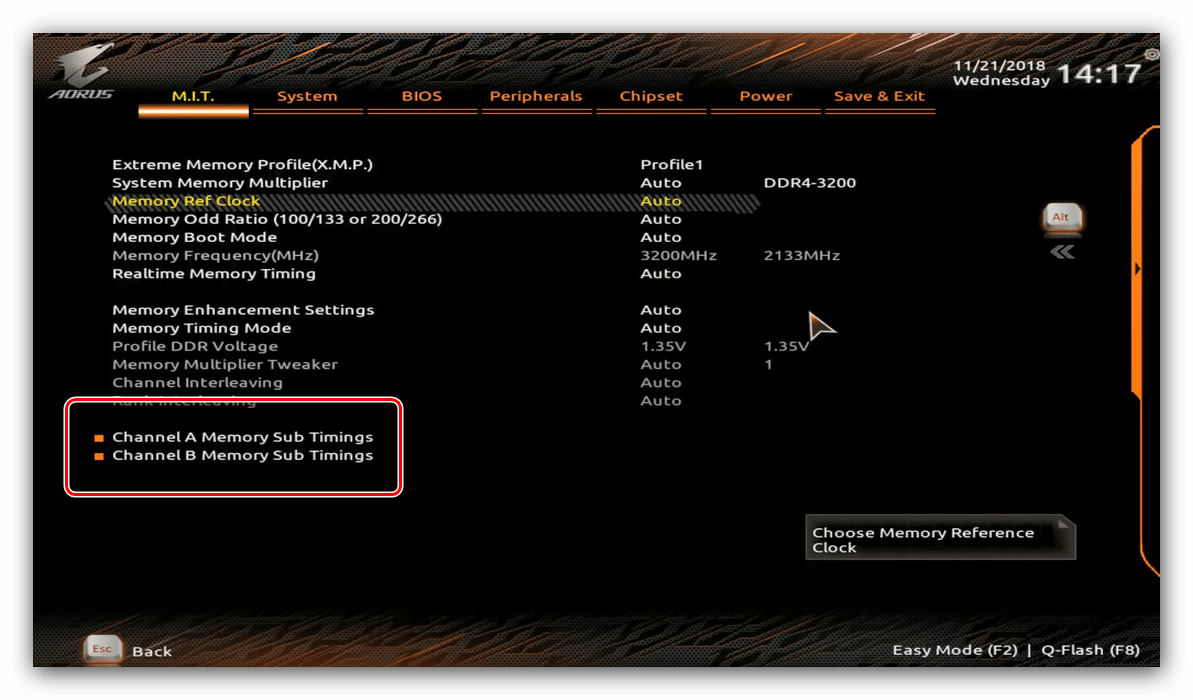
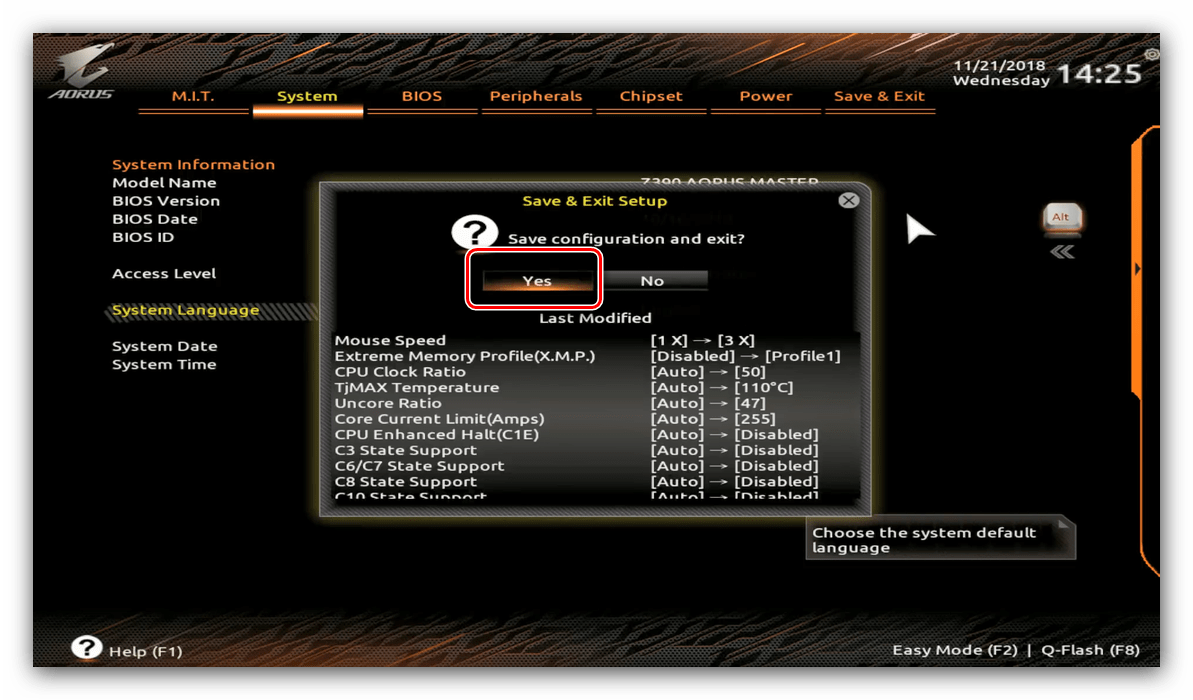
Msi
- Pomocí tlačítka F7 otevřete režim pokročilých nastavení. Použijte položku nabídky „OC“ .
![Otevřete možnosti přetaktování v systému MSI BIOS a upravte frekvenci paměti RAM]()
Přečtěte si také: Nastavení BIOSu na MSI
- Použijte položku „Frekvence DRAM“ . Z rozbalovací nabídky vyberte požadovanou frekvenci.
- V případě potřeby nastavte další parametry, poté pomocí klávesy F10 uložte změny a ukončete BIOS.
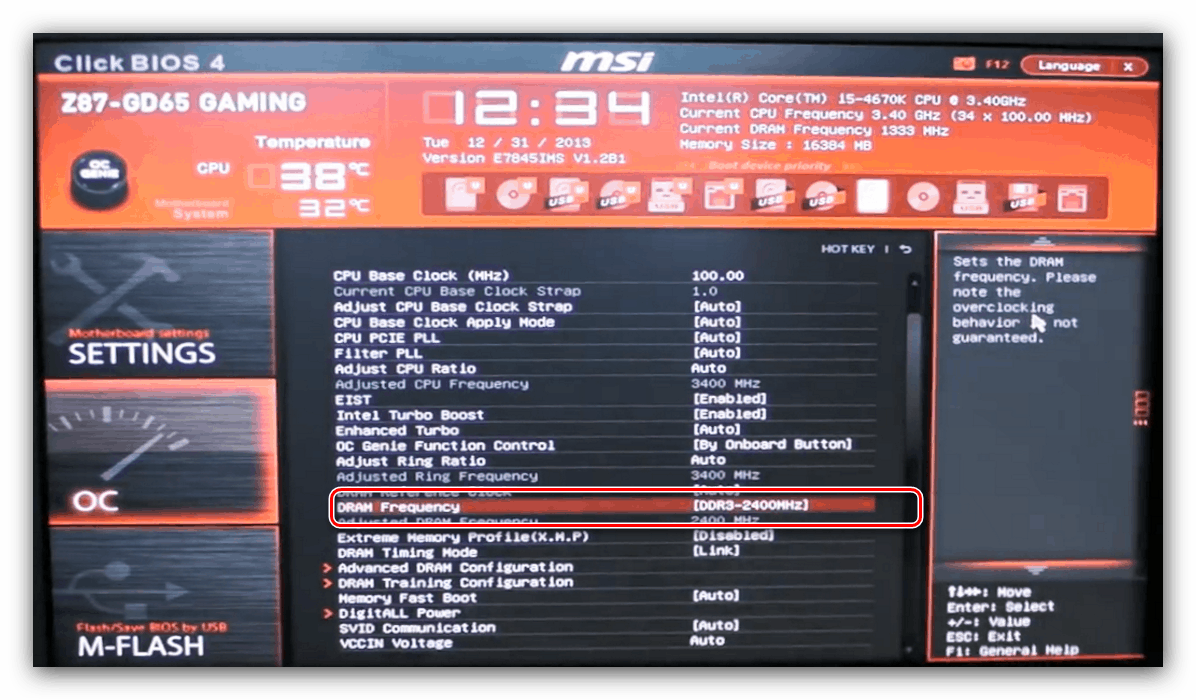
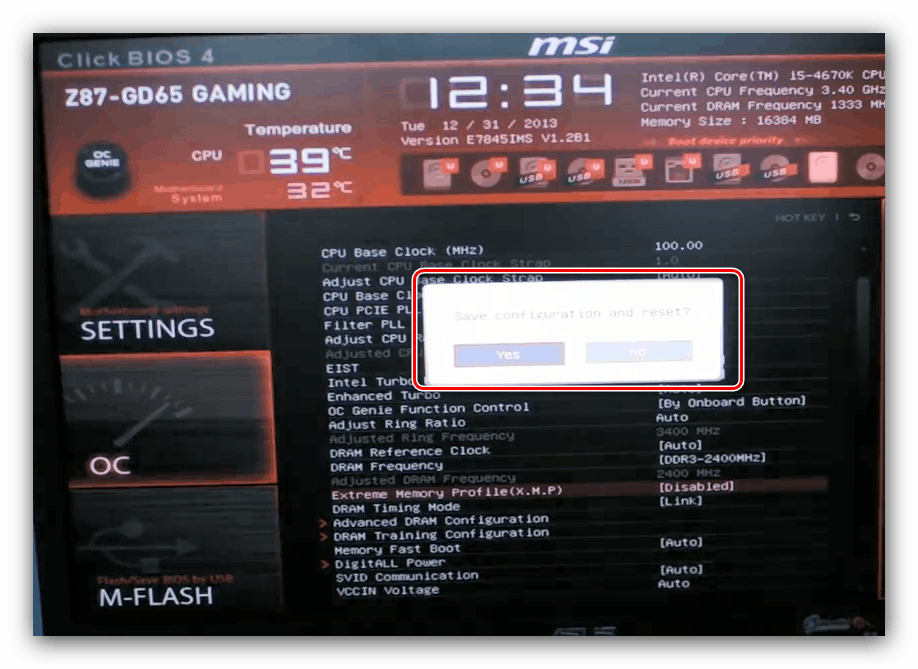
Závěr
Tím se uzavírá popis metod pro úpravu frekvence RAM prostřednictvím různých BIOS. Nakonec vám ještě jednou připomeneme - tyto parametry byste měli změnit pouze tehdy, pokud dobře rozumíte tomu, co děláte.